
Ši programinė įranga leis jūsų tvarkyklėms veikti ir veikti, taip apsaugant jus nuo įprastų kompiuterio klaidų ir aparatūros gedimų. Dabar patikrinkite visus tvarkykles atlikdami 3 paprastus veiksmus:
- Atsisiųskite „DriverFix“ (patikrintas atsisiuntimo failas).
- Spustelėkite Paleiskite nuskaitymą rasti visus probleminius vairuotojus.
- Spustelėkite Atnaujinti tvarkykles gauti naujas versijas ir išvengti sistemos sutrikimų.
- „DriverFix“ atsisiuntė 0 skaitytojų šį mėnesį.
Skirtingai nuo įprasto atsisiuntimo iš žiniatinklio naršyklės ar įprastų programų diegimo, kai atsisiunčiame tam tikrą programą iš „Windows“ parduotuvės, ji tiesiog atsisiunčia programą, neklausdama, kur norite ją įdiegti. Taigi, jei norite įdiegti „Universal“ programą iš „Windows“ parduotuvė, tiesiog perskaitykite šį straipsnį.

Trumpai tariant, negalima „normaliai“ pakeisti „Windows“ parduotuvės programų atsisiuntimo vietos, nes „Windows“ parduotuvėje to nėra, o „Windows 10“ visiškai nėra. Taigi atspėjote, kad pakeisdami „Windows Store“ programų atsisiuntimo vietą turėsite atlikti seną gerą registro patikslinimą. Štai ką turite padaryti, kad pakeistumėte numatytąją „Windows Store“ programų atsisiuntimo vietą:
- Eikite į „Search“, įveskite regedit ir atidarykite registro rengyklę
- Eikite į šį kelią:
- HKEY_LOCAL_MACHINE \ SOFTWARE \ Microsoft \ Windows \ CurrentVersion \ Appx
- Dešiniuoju pelės mygtuku spustelėkite „Appx“ aplanką ir pasirinkite Leidimai
- Pažymėkite „Visas valdymas“, kad galėtumėte perimti visas šio registro aplanko nuosavybės teises
- Dabar dešiniuoju pelės mygtuku spustelėkite „PackageRoot“ ir pasirinkite Keisti
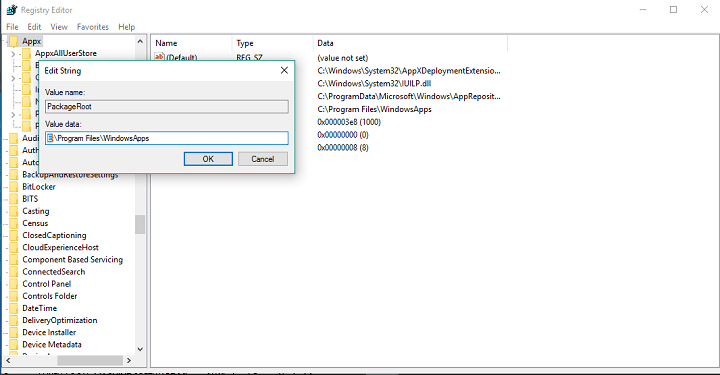
- Dabar tiesiog pasirinkite naują atsisiuntimo vietos kelią ir įveskite jį į „Value data“:
Vartotojai praneša, kad šis sprendimas neveikia sistemoje „Windows 8.1“, tačiau aš išbandžiau ją sistemoje „Windows 10“ ir neturėjau jokių problemų. Vienintelis dalykas, kurį pastebėjau, yra tai, kad pakeitus numatytąją vietą atsisiųsti reikia daug daugiau laiko, taigi, jei norite pakeisti numatytąją atsisiuntimo vietą, turėsite palaukti, kol atsisiųsite programas. Tačiau, jei šis registro patikslinimas jums netinka, galite patikrinti šį „TechNet“ alternatyvus sprendimas, kuriam reikia šiek tiek dirbti „Microsoft“ „PowerShell“.
Jei nusprendėte atlikti šiuos veiksmus ir pakeisti numatytąją „Windows“ parduotuvės programų vietą, pasakykite mums savo patirtį, ar viskas pavyko gerai, ar negalėjote pakeisti vietos ar atsisiųsti programas?
Taip pat skaitykite: NUSTATYTI: Didelė delsa / Ping žaidimuose po „Windows 10“ atnaujinimo


